Windows memiliki fitur-fitur yang mudah digunakan, contohnya seperti Change adapter settings untuk melakukan pengaturan pada adapter jaringan. Tetapi jika kalian ingin kontrol penuh terhadap jaringan kalian. Maksudnya dapat mengakses ke semua sistem operasi yang ditawarkan, maka kalian harus mulai menggunakan Command Prompt.
Contohnya kalian bisa menggunakan perintah CMD untuk mengelola jaringan WiFi untuk memeriksa koneksi internet, koneksi jaringan, melihat informasi tentang perangkat jaringan, dan mengetahui koneksi antara PC kalian dan perangkat lain. Kali ini admin akan membagikan beberapa perintah CMD untuk jaringan WiFi.
Baca Juga: 100+ Perintah CMD (Command Prompt) Lengkap
DAFTAR ISI
1. Ping
ping mungkin adalah perintah diagnostik jaringan yang paling sederhana. Ini digunakan untuk memverifikasi koneksi TCP/IP ke host jaringan. Perintah ini bekerja dengan mengirimkan beberapa paket data dan melihat berapa banyak paket yang kembali.
Baca Juga: Pengertian PING Dan Fungsinya
Jika ada beberapa paket yang tidak kembali, ini akan menyebabkan paket “loss”. Ini akan menyebabkan kinerja yang buruk ketika kalian sedang bermain gmae online atau streaming video. Untuk menggunakannya, cukup masukkan perintah, diikuti dengan nama domain atau IP address dari host yang ingin kalian uji.
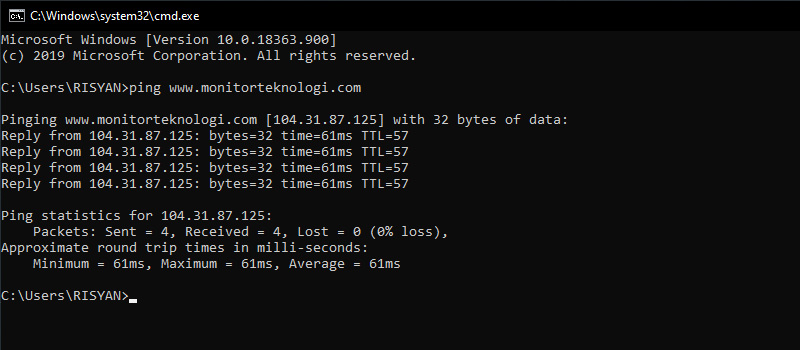
Secara default, ia mengirim 4 paket, masing-masing menunggu 4 detik sebelum waktu habis. Kalian dapat menambah jumlah paket seperti ini:
ping www.monitorteknologi.com -n 20
Dan kalian dapat meningkatkan durasi batas waktu seperti ini (nilainya dalam milidetik):
ping www.monitorteknologi.com -w 10000
2. TRACERT
tracert adalah singkatan dari perintah traceroute. Ini digunakan untuk melacak semua masalah yang muncul di jaringan. Ini juga dapat digunakan untuk melacak paket route. Berikut contoh penggunaannya:
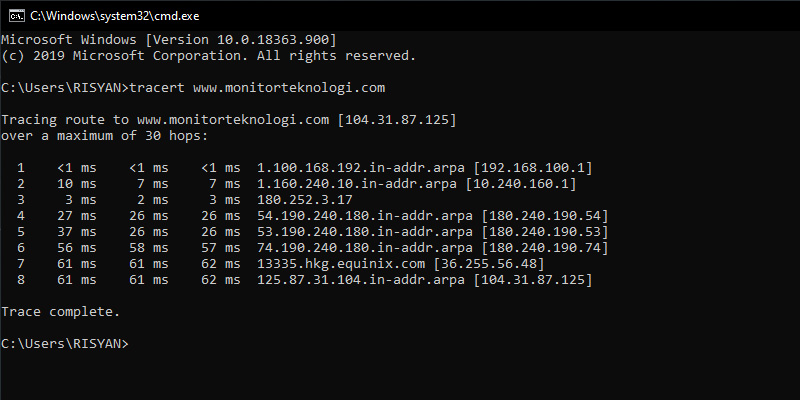
Perintah menampilkan ringkasan baris-demi-baris dari setiap hop, termasuk latensi antara kalian dan hop tertentu dan IP address dari hop itu (ditambah nama domain jika tersedia).
3. PATHPING
pathping kurang lebih mirip dengan tracert yang lebih informatif daripada tracert. Tetapi butuh waktu lama untuk mengeksekusi. Setelah mengirimkan paket dari kalian ke tujuan tertentu, ia menganalisis rute yang diambil dan menghitung hilangnya paket berdasarkan per-hop. Berikut contoh penggunaannya:
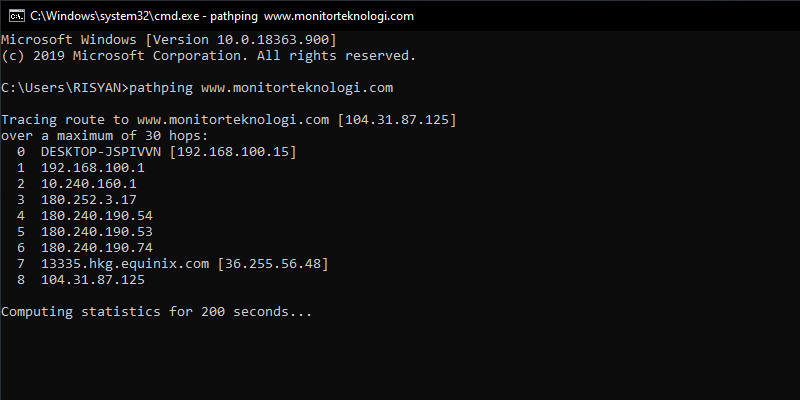
4. IPCONFIG
ipconfig digunakan untuk mengetahui ip address suatu perangkat. IP address adalah Uniquely Identify komputer dalam jaringan. Ini juga dapat mengetahui daftar item IPv6 address yang merupakan pengganti dari IPv4 yang akan habis. Ini juga merupakan salah satu perintah jaringan yang paling banyak digunakan pada Windows.
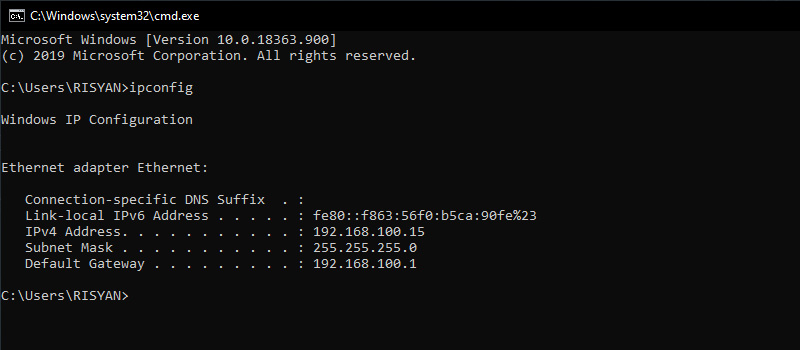
Output default menunjukkan setiap adapter jaringan pada sistem kalian dan bagaimana mereka menyelesaikannya. Gunakan perintah ini untuk membersihkan DNS cache kalian:
ipconfig /flushdns
Flush DNS cache dapat membantu ketika internet kalian berfungsi, tetapi situs web atau server tertentu tidak dapat dijangkau karena alasan tertentu (misalnya, waktu situs web habis dan tidak mau dimuat).
5. GETMAC
Seperti yang kita tahu MAC address (Media Access Control) adalah physical address perangkat yang ditetapkan oleh pabrik. Sebagian orang menggunakan MAC address untuk membatasi perangkat mana yang dapat terhubung ke jaringan. Perintah getmac ini digunakan untuk menampilkan MAC address untuk sistem lokal. Ini juga menunjukkan informasi jumlah adapter jaringan yang berada dalam sebuah sistem.
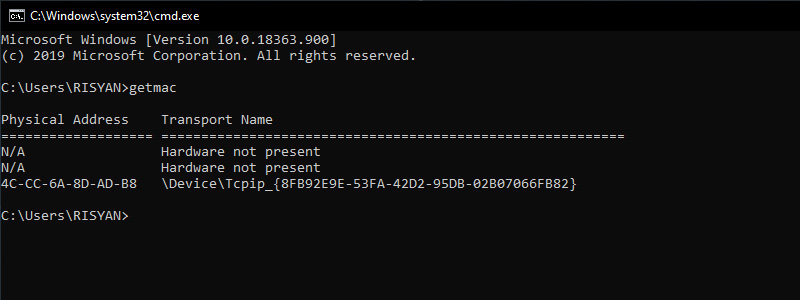
Kalian dapat melihat lebih dari satu alamat MAC tergantung pada berapa banyak adaptor yang terhubung dengan jaringan pada sistem kalian. Misalnya, koneksi Wi-Fi dan Ethernet akan memiliki alamat MAC yang terpisah.
6. NSLOOKUP
nslookup merupakan singkatan dari Name Server Lookup. Ini adalah perintah yang dapat membantu kalian memverifikasi bahwa DNS name resolution berfungsi dengan benar. Ketika kalian menjalankan perintah nslookup terhadap nama host, tool ini akan menunjukkan kepada kalian bagaimana nama itu diselesaikan, serta DNS server mana yang digunakan selama pencarian.
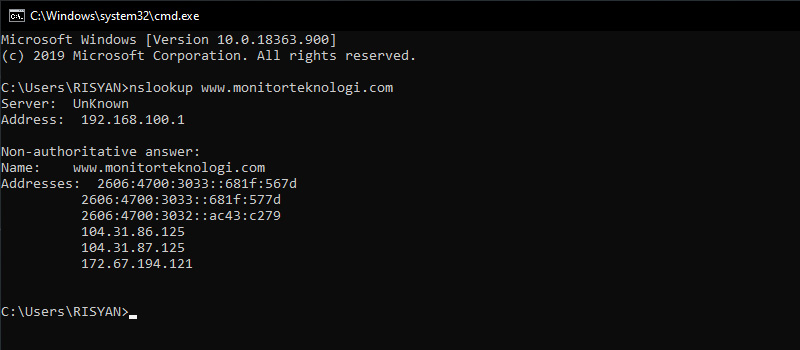
Bisa diperhatikan disini bahwa nama domain tertentu tidak terikat dengan IP address khusus, yang berarti bahwa kalian mungkin mendapatkan IP address yang berbeda setiap kali kalian menjalankan perintah. Ini normal untuk situs web yang lebih besar karena mereka menyebarkan beban kerja mereka ke banyak mesin yang berbeda.
Jika kalian ingin mengonversi IP address menjadi nama domain, cukup ketikkan address tersebut di browser kalian dan lihat di mana addressnya. Tidak semua IP address mengarah ke nama domain, dan banyak IP address tidak dapat dijangkau melalui web.
7. NETSTAT
netstat adalah tool untuk statistik, diagnostik, dan analisis sebuah jaringan. Ini kuat dan kompleks, tetapi bisa cukup sederhana jika kalian mengabaikan aspek-aspek canggih yang tidak perlu kalian ketahui.
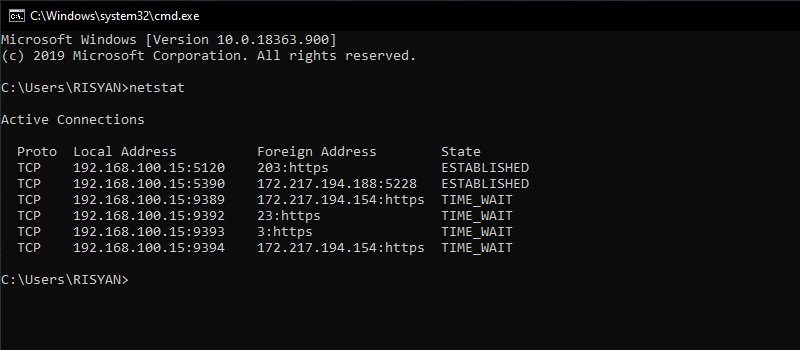
Secara default, perintah ini menunjukkan semua “active connections” di sistem kalian apakah koneksi tersebut ada di LAN atau di internet. Active connections tidak berarti pemindahan data terjadi, itu bisa berarti port yang terbuka dan siap menerima koneksi.
Memang, netstat sebagian besar bermanfaat bagi pengguna biasa karena kemampuannya untuk menampilkan informasi port, dan itu bisa berguna ketika kalian perlu meneruskan port. Tetapi perintah itu juga memiliki sekitar selusin switch yang mengubah jenis informasi apa yang ditampilkan, contohnya jika kalian menambahkan -r pada perintahnya itu akan menunjukkan tabel routing.
8. NETSH
netsh merupakan singkatan dari Network Shell. Ini adalah perintah cmd untuk jaringan yang memungkinkan kalian melihat dan mengkonfigurasi hampir semua adaptor jaringan pada sistem kalian dengan lebih detail dan granularitas daripada perintah sebelumnya.
Menjalankan perintah netsh sendiri akan menggeser Command Prompt ke mode shell jaringan. Ada beberapa “konteks” yang berbeda di dalam shell ini, termasuk satu untuk perintah yang berhubungan dengan routing, satu untuk perintah yang berhubungan dengan DHCP, dan satu untuk diagnosa, antara lain. Tetapi kalian dapat menggunakannya untuk menjalankan perintah individual juga. Berikut contoh penggunaannya untuk melihat semua shell contexts jaringan:
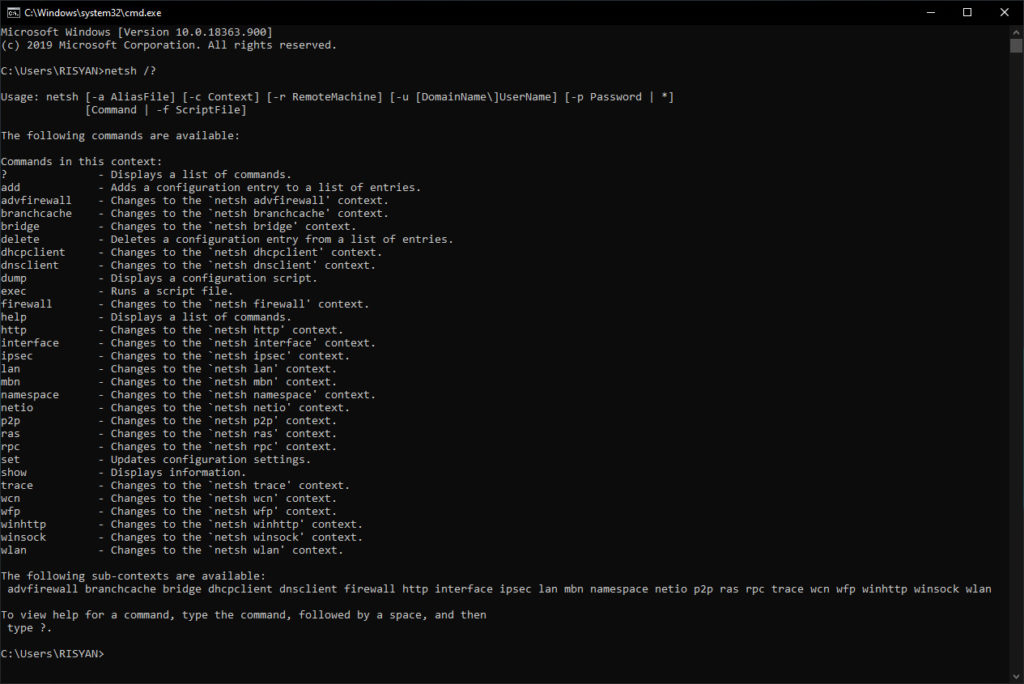
Dan ini untuk melihat semua perintah dalam contexts:
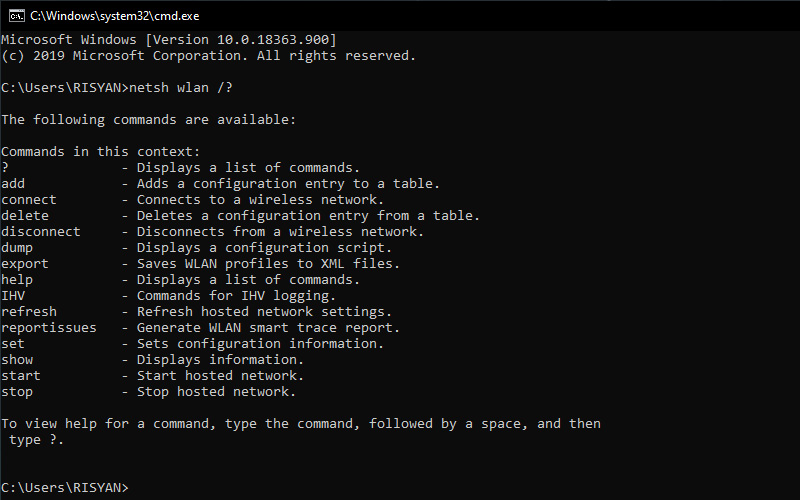
Kalian dapat menelusuri satu lapisan lagi untuk menemukan semua sub perintah dalam perintah-perintah tersebut:
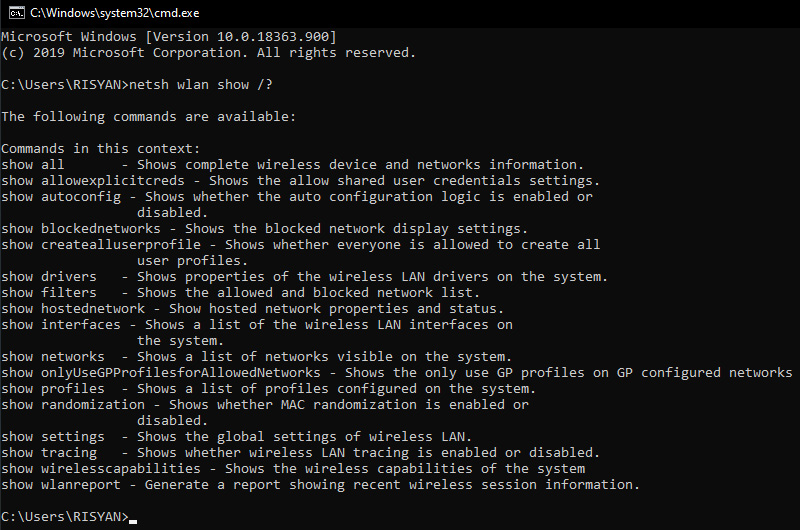
Contoh lainnya jika kalian ingin melihat melihat semua driver jaringan nirkabel di sistem kalian dan propertinya. Jalankan perintah berikut ini:
netsh wlan show drivers
Jaringan Shell cukup kompleks untuk dijelaskan. Hanya tahu bahwa jika kalian ingin mendapatkan teknis nyata dengan konfigurasi jaringan kalian, kalian mungkin perlu menggunakan command-line utility ini.
Baca Juga: Cara Mengetahui IP Address Komputer Lain Dalam Satu Jaringan
Kesimpulan
Jadi itulah beberapa perintah CMD untuk jaringan WiFi. Bagi siapa pun yang baru mengenal perintah jaringan Windows, cheat sheet berguna. Dengan beberapa referensi, kalian dapat menggunakan berbagai perintah cmd untuk mengumpulkan informasi di jaringan WiFi, dan Internet kalian.
Sekian artikel 8 Perintah CMD Untuk Jaringan WiFi. Nantikan artikel menarik lainnya dan jangan lupa share artikel ini ke teman-teman kalian. Terimakasih…


